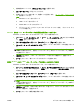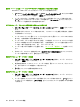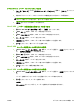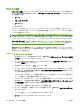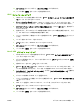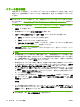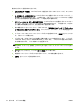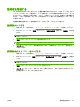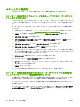HP CM8060 / CM8050 Color MFP with Edgeline Technology-System Administrator's Guide
証明書を管理する
HP CM8060/CM8050 Color MFP には、自署証明書が組み込まれており、LDAP サーバのようなエ
ンティティとのネットワーク通信時に、データを暗号化して十分な信頼性を保障します (ユーザー名
およびパスワード情報などを含む通信)。 ただし、一部のネットワークでは、信頼された証明書が必
要です。 このような場合は、ネットワークの認証局によって発行された証明書をインストールする
必要があります。
証明書管理機能を使用して、証明書失効リスト (CRL) をロードすることも可能です。
証明書をロードする
1. 内蔵 Web サーバを開きます。 40 ページの 「内蔵 Web サーバを開く」を参照してください。
2. EWS のメイン ページで、[設定] をクリックし、[証明書の管理] を選択して [証明書] タブを開
きます。
注記: [証明書の管理] ページをご覧になれない場合は、デバイスのファームウェアをアップデ
ートしてください。
3. [参照] をクリックして、ロードする証明書を指定します
注記: 必要な証明書を、ネットワーク管理者が作成/保存した場所から探します。
4. [インポート] をクリックし、証明書を読み込みます。 証明書がロードされると、証明書リスト
に表示されます。
証明書失効リスト (CRL) をロードする
1. 内蔵 Web サーバを開きます。 40 ページの 「内蔵 Web サーバを開く」を参照してください。
2. EWS のメインページで、[設定] をクリックし、[証明書の管理] から [CRL の管理] タブを選択
します。
注記: [証明書の管理] ページをご覧になれない場合は、デバイスのファームウェアをアップデ
ートしてください。
3. [参照] をクリックして、ロードする CRL を指定します
4. [インポート] をクリックし、指定した CRL を読み込みます。 CRL の読み込みが終了すると、
証明書失効リスト ボックスに表示されます。
JAWW
証明書を管理する
75